ONEPLUS 9 5G
Modifier le code PIN en 12 étapes difficulté Débutant
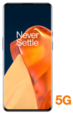
Modifier le code PIN
12 étapes
Débutant
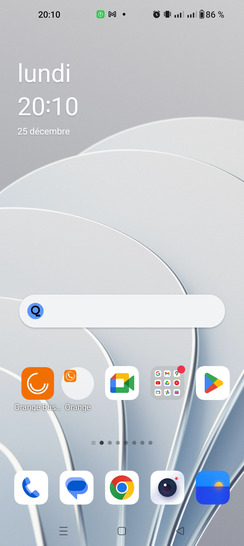
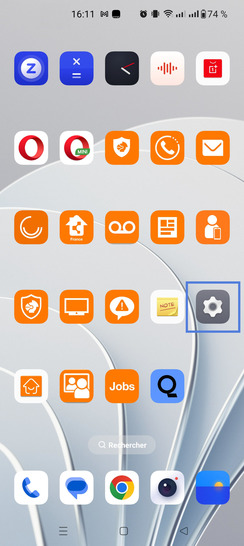
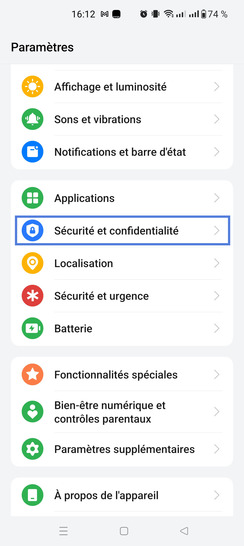
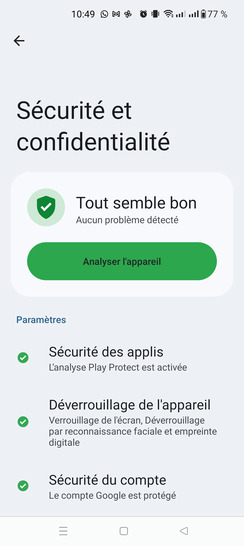
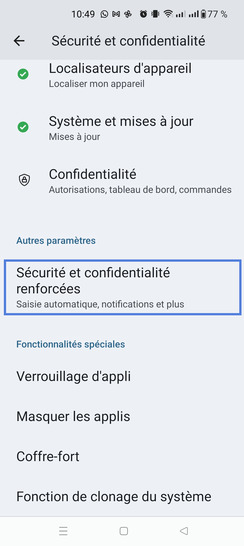
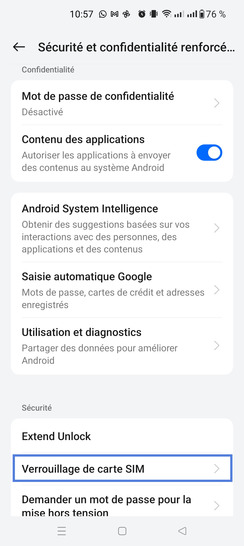
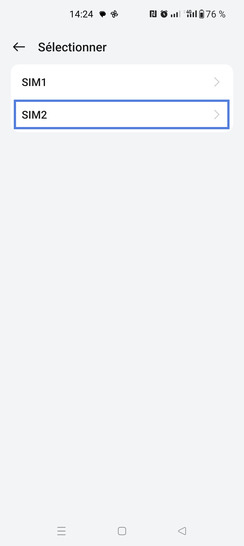
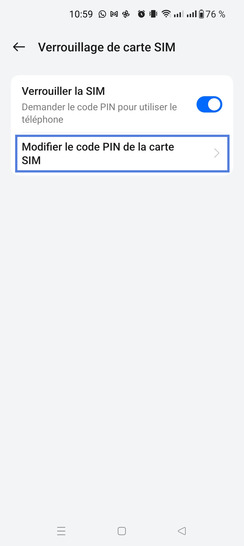
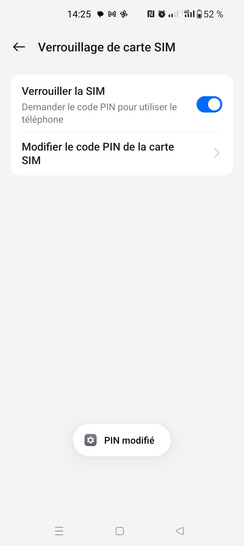
Bravo ! Vous avez terminé ce tutoriel.
Découvrez nos autres tutoriels